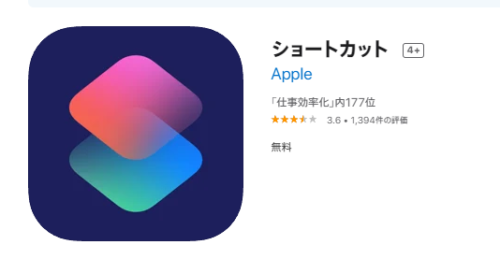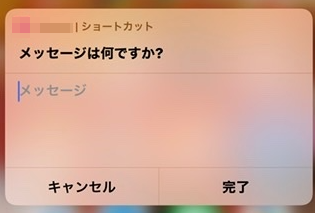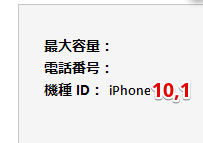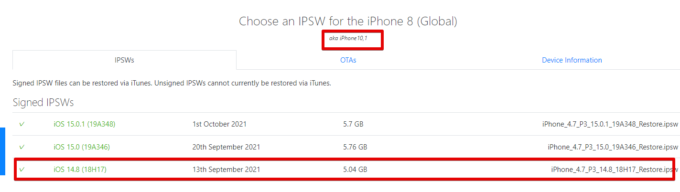iPhone8をiOS15にアップデート
母のiPhone8の調子がわるく、充電が18%から進まないと相談されました。
結果的には、ケーブルの問題で治りました。
ついでに、最新のiOS15にアップデートしました。
「ショートカット」アプリがおかしくなった
iOS純正の「ショートカット」アプリがあります。
↓こちらのアイコンのアプリです。
「ショートカット」を作ることで、指定の電話番号に電話を掛けたり、指定の相手のLineトークの画面を開くことができます。
母は、スマホの操作に不慣れなため、ホーム画面に作成した「ショートカット」を配置してありました。
iOS15にアップデートしたところ、動作がおかしくなりました。
電話を掛けれない
正確には忘れましたが、「電話番号が正しくありません」のようなメッセージが表示され、ショートカットが機能しません。
私のiPhone(iOS15)で、新規に電話を掛けるショートカット作成したところ、正しく動作しました。電話を掛けるショートカットは、作り直せば動きそうです。
Lineのトーク画面が表示されない
トークの画面に遷移せずに、メッセージを入力する小窓が表示されます。ここでメッセージを入力すると、送信することは可能ですが、Lineスタンプは入力できませんし、直前のトーク内容も確認できません。
私のiPhone(iOS15)で、ショートカット作り直しても、同じ現象でした。
iOSの仕様変更なのか、Line側の問題なのか不明ですが、ショートカットを多用している場合は、iOS15にアップデートしないほうが無難です。
iPhone8をiOS14に戻したらショートカットが正常に動作
ググるとダウングレードする方法がありました。
今回は正式版のiOS15をインストールしたので、IPSWファイルをダウンロードしてWindowsPCのiTunes経由でiPhoneをダウングレードしました。
念の為、バックアップを取得してからダウングレードしましょう。
データを失わずにiOS 15からiOS 14に戻すことができました。
iOS14にしたあとに、ショートカットを最初に実行したところ、「データベースが破損(不正?)してます。リストア(初期化?)しますか」のようなメッセージが表示され、作り直しかなと思いましたが、リストアしたところ、正常に実行することができました。
iPhone8をiOS14にダウングレードした手順
バックアップを取得
Windows10のパソコンのiTunesでバックアップを取得しました。
「iPhoneを探す」をオフにする
iPhoneの「設定」を開きます。
「アカウント」>「iCloud」>「iPhoneを探す」とタップして進み、「iPhoneを探す」のスライドボタンをタップしてオフにします。
IPSWファイルをダウンロード
iTunesで確認したところ、母のiPhone8は機種IDが10,1でした。
確認方法は、iTunesのiPhone情報が確認できたら「概要」の電話番号の下の項目を何回かクリックすると機種IDが表示されます。
ipswのサイトからiPhone 8 (Global)版のiOS14.8をダウンロードしました https://ipsw.me/iPhone10,1
アップデートを確認
iTunesの「概要」の「アップデートを確認」という項目を「shift」キーを押しながらクリックします。ファイルを選択するダイアログが表示されるので、ダウンロードしたIPSWファイルを指定すると、iOS14.8にダウングレードできます。
処理中はiPhoneとパソコンは接続したままにします。途中で解除するのはやめましょう。
以上です。